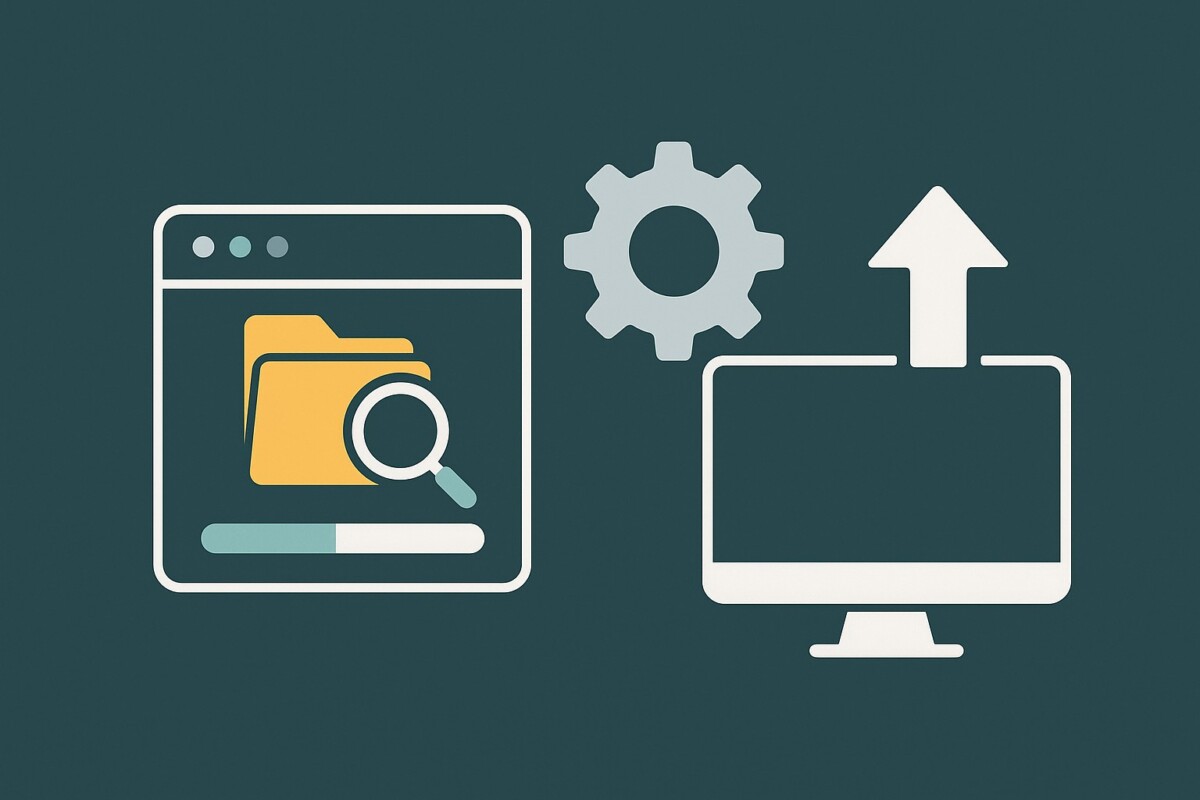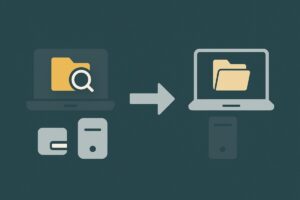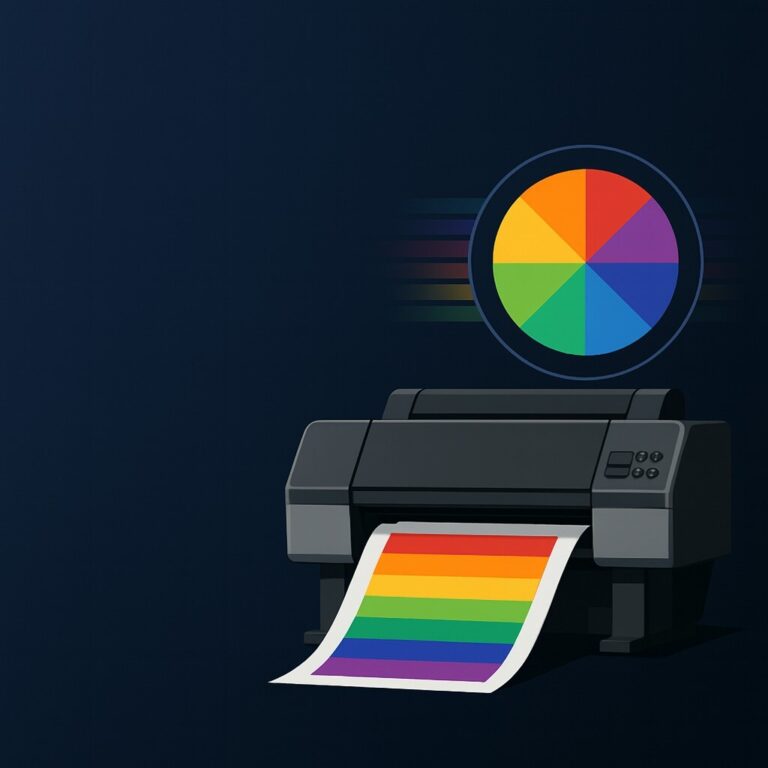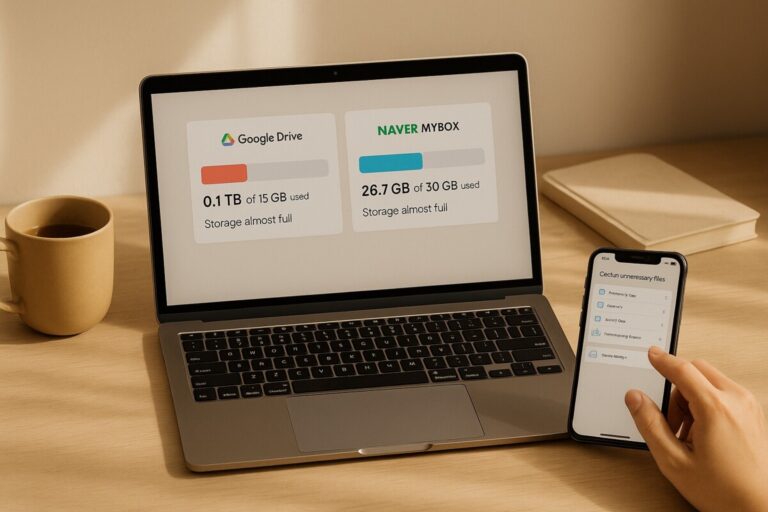Recuva 설치 및 설정 방법 – 초보자 가이드
데이터를 실수로 삭제했을 때, 대부분은 “이제 끝났다”고 생각합니다. 하지만 Recuva를 알고 있다면 이야기가 달라집니다. 이 프로그램은 손쉽게 사진·문서·영상 파일을 복구해주는 무료 복구 도구로, 초보자도 몇 번의 클릭으로 잃어버린 데이터를 되찾을 수 있습니다. 이번 글에서는 Recuva 설치부터 복구 설정, 실사용 시 주의사항까지 한 번에 정리했습니다.
Recuva 설치 및 설정 방법
Recuva는 가볍고 직관적이지만, 설치 과정에서 몇 가지 주의 포인트를 알아두면 복구 성공률이 훨씬 높아집니다. 정식 다운로드 → 설치 중 선택 옵션 → 복구 환경 설정 → 복구 실행 순으로 이해하면 됩니다.
설치 전 알아두기
Recuva는 Piriform(현재 CCleaner 소속) 공식 사이트에서만 다운로드해야 합니다. 비공식 경로의 설치 파일은 광고성 프로그램이나 악성코드를 포함할 수 있습니다.
📎 공식 다운로드 링크: https://www.ccleaner.com/recuva
설치 시, 복구하려는 드라이브에 설치하지 않는 것이 가장 중요합니다. 예를 들어 D드라이브의 데이터를 복구하려면 Recuva는 반드시 C드라이브에 설치해야 합니다. 그래야 덮어쓰기 없이 원본 데이터가 유지됩니다.
설치 단계 따라가기
1️⃣ 다운로드 후 설치 실행
Recuva 설치 파일(RecuvaSetup.exe)을 실행하면 언어를 선택할 수 있습니다. 한국어를 선택하면 전체 UI가 한글로 표시됩니다.
2️⃣ 설치 구성 선택
‘추가 툴 설치’ 체크박스가 표시되면 모두 해제하세요.
Recuva만 단독으로 설치해야 복구 과정이 깔끔합니다.
3️⃣ 설치 완료 후 실행
설치가 완료되면 ‘Recuva 실행’에 체크 후 바로 실행합니다. 첫 실행 시 ‘파일 복구 마법사’가 나타납니다.
복구 마법사 설정하기
Recuva는 초보자도 쉽게 복구할 수 있도록 ‘마법사 모드’를 제공합니다.
1️⃣ 복구할 파일 유형 선택 – 사진, 문서, 동영상, 이메일 등
2️⃣ 파일 위치 선택 – 휴지통, 메모리카드, 특정 폴더 등
3️⃣ 딥 스캔(Deep Scan) 옵션 – 삭제된 지 오래된 파일까지 탐색하려면 활성화
💡 Tip : 딥 스캔은 시간이 오래 걸리지만, 성공 확률이 훨씬 높습니다. 특히 SD카드나 외장하드 복구 시에는 필수입니다.
복구 후 파일 저장 위치
복구가 끝났다고 바로 안심하긴 이릅니다. 가장 중요한 건 복구된 파일을 어디에 저장하느냐입니다.
Recuva로 되살린 파일은 반드시 원래 있던 드라이브가 아닌 다른 저장소에 보관해야 합니다. 예를 들어 D드라이브의 데이터를 복구했다면 C드라이브나 외장 저장장치로 옮겨야 합니다.
그 이유는 간단합니다. 같은 드라이브에 저장하면, 새 데이터가 삭제된 영역을 덮어써서 복구 파일이 다시 손상될 수 있기 때문입니다. 특히 외장하드나 메모리카드의 경우 이 현상이 더 빠르게 일어납니다.
안전하게 복구하려면,
-
외장하드 복구 시에는 PC 내부 저장소(C드라이브) 에,
-
PC 드라이브 복구 시에는 USB나 외장하드 로 저장하는 것이 이상적입니다.
작은 습관이지만, 이 저장 경로 선택 하나로 복구 성공률이 80% 이상 달라질 수 있습니다.
초보자가 자주 하는 실수
-
❌ 복구 전 새 파일을 저장함 → 데이터 덮어쓰기 발생
-
❌ 딥 스캔 중 다른 프로그램 실행 → CPU 점유로 오류 발생
-
❌ 복구 후 바로 같은 경로에 저장 → 재복구 불가
⚠️ 반드시 복구가 완료될 때까지 다른 작업을 중단하고 대기하세요.
복구 후 설정 관리
Recuva는 실행 후 ‘옵션(Options)’ 메뉴에서 로그 저장, 파일 이름 패턴, 보안 삭제 옵션 등을 관리할 수 있습니다. 특히 복구 기록 로그를 남겨두면 나중에 재확인할 때 유용합니다.
💬 자주 묻는 질문 (FAQ)
Q. Recuva 무료 버전으로 충분한가요?
A. 대부분의 개인 파일 복구에는 무료 버전으로 충분합니다. 다만 고급 기능(가상 디스크 지원, 자동 업데이트 등)을 원한다면 Pro 버전을 고려하세요.Q. 포맷된 SD카드도 복구할 수 있나요?
A. 포맷 직후라면 가능합니다. 단, 새 데이터가 덮어쓰기되면 복구 확률이 급격히 낮아집니다. 포맷 후 즉시 복구를 시도하세요.Q. Mac에서도 Recuva를 쓸 수 있나요?
A. Recuva는 Windows 전용입니다. macOS 사용자는 EaseUS Data Recovery 또는 PhotoRec을 대체로 활용할 수 있습니다.
🔚 마무리
Recuva는 단순히 ‘무료 복구 프로그램’ 그 이상입니다. 삭제된 파일을 되살리는 구조를 이해하고, 올바른 복구 순서만 지켜도 데이터 손실을 크게 줄일 수 있습니다. 초보자라면 우선 마법사 모드로 시작해보세요. 작은 실수로 잃어버린 사진 한 장이 다시 살아날지도 모릅니다.
🔍 함께 보면 좋은 정보
- [SD 카드 복구 방법 – 포맷 없이 복구하는 가장 안전한 절차]
- [외장하드 인식 오류 해결 가이드 – 데이터 손실 예방 팁]
- [EaseUS vs Recuva 비교 – 어떤 복구 프로그램이 더 나을까?]